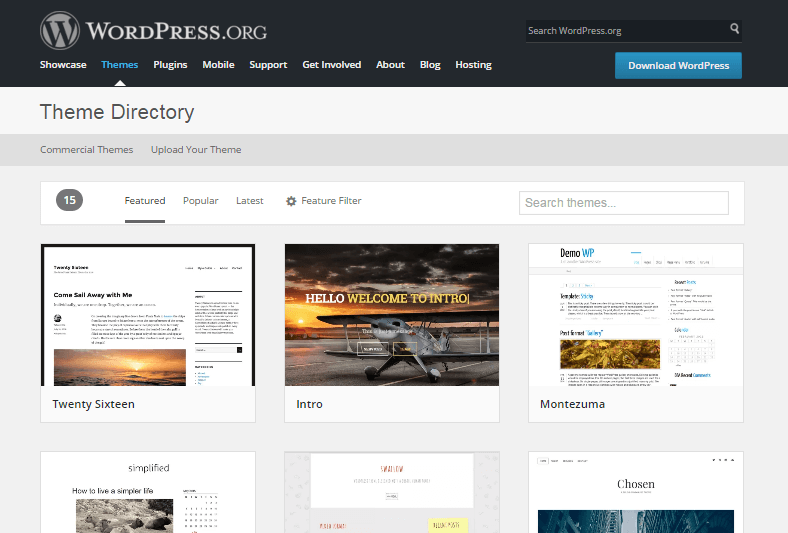초보자를 위한 워드프레스 완전 가이드
게시 됨: 2016-04-11WordPress 초보자인 경우 WordPress 사용 가이드가 필요할 수 있습니다. 이 기사에서는 모든 초보자와 사용자를 위해 WordPress에 대한 완전한 가이드를 제공합니다.
많은 사람들에게 WordPress 는 판도라의 상자가 아닙니다. 계속해서 인기가 높아지면서 웹 업계에서 가장 많이 사용되는 플랫폼 중 하나로 자리 잡았습니다. 오늘 우리는 WordPress의 시작부터 설정 및 보안에 이르기까지 모든 멋진 세부 사항에 초점을 맞추고 있습니다.
당신이 멍청한 사람이라면 이 가이드가 당신을 말하게 만들 것입니다. 여기에서 모든 것을 배우게 됩니다. 편의를 위해 콘텐츠를 다양한 섹션으로 분류했습니다. 섹션을 따라 자유롭게 탐색하십시오.
첫 번째 부분: 소개
워드프레스란?
선택할 WordPress 버전은 무엇입니까? – WordPress.com 대 WordPress.org
두 번째 부분: WordPress 설치
올바른 도메인 이름을 선택하는 방법은 무엇입니까?
최고의 WordPress 호스팅을 선택하는 이유와 방법은 무엇입니까?
WordPress를 설치하는 방법?
세 번째 부분: WordPress 테마
무료 WordPress 테마는 어디에서 찾을 수 있습니까?
프리미엄 WordPress 테마는 어디에서 찾을 수 있습니까?
테마 마켓플레이스
테마 회사
테마를 설치하는 방법?
테마에 위젯을 추가하는 방법은 무엇입니까?
네 번째 부분: WordPress 플러그인
무료 WordPress 플러그인은 어디에서 찾을 수 있나요?
프리미엄 WordPress 플러그인은 어디에서 찾을 수 있나요?
플러그인을 설치하는 방법?
WordPress 사이트의 필수 플러그인은 무엇입니까 ?
다섯 번째 부분: WordPress 설정
일반 설정
퍼머링크
여섯 번째 파트: 웹사이트에 양질의 콘텐츠 제공
포스트 에디터는 어떻게 사용하나요?
일곱 번째 부분: WordPress 보안
최고의 WordPress 보안 플러그인
실행 가능한 WordPress 보안 팁 WordPress
여덟 부분: WordPress SEO
무료 프리미엄 WordPress SEO 플러그인
무료 SEO 도구
아홉 번째 부분: 마무리
소개
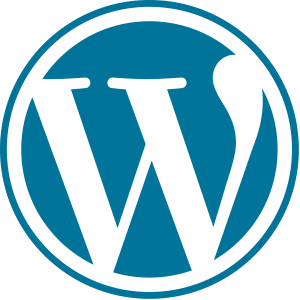 워드프레스란?
워드프레스란?
간단히 말해서 WordPress는 웹 사이트를 만드는 무료 오픈 소스 소프트웨어 입니다. 통계적으로 WordPress는 오늘날 사용되는 가장 인기 있는 콘텐츠 관리 시스템으로, 모든 cms 사용량의 63.8%와 인터넷의 모든 웹사이트의 39.1%를 차지합니다.
뉴스 및 잡지 웹 사이트, 유명 인사 및 브랜드 웹 사이트 등 많은 유명 웹 사이트에서 WordPress를 사용합니다. TechCrunch 및 Time 잡지는 모두 WordPress 플랫폼에 있습니다. WordPress 쇼케이스에서 WordPress를 사용하여 더 많은 웹사이트를 찾을 수 있습니다.
워드프레스의 역사로 돌아가보면, 우아한 개인 출판 시스템을 추구하면서 처음에 개발된 블로깅 플랫폼이었습니다. 2003년 5월 Matt Mullenweg와 Mike Little이 b2 또는 cafelog의 포크로 처음 소개했습니다. 따라서 WordPress는 b2 또는 cafelog의 공식 후계자입니다.
PHP와 MySQL을 기반으로 하는 동일한 블로깅 도구가 곧 완전한 CMS 플랫폼으로 개발되었으며 웹사이트를 통해 정보를 퍼뜨리는 간단한 방법을 찾는 모든 사람들 사이에서 인기를 얻었습니다. 개인 블로그, 비즈니스 및 포트폴리오에서 전자 상거래 웹 사이트에 이르기까지 다양한 웹 사이트 유형을 지원하기 위해 전 세계적으로 널리 사용됩니다.
이것은 누구나 WordPress.org에서 무료로 다운로드하여 자유롭게 사용할 수 있는 GNU GPLv2 라이선스를 받은 무료 오픈 소스 소프트웨어입니다. WordPress는 누구나 쉽게 소프트웨어를 사용하고 수정하거나 만들 수 있는 훌륭한 커뮤니티입니다. 커뮤니티는 포럼, 문제 토론을 위한 이메일 목록을 제공하며 WordCamp는 매년 세계 여러 곳에서 조직되어 WordPress 사람들 사이에서 정보와 업데이트를 공유합니다.
웹 사이트를 즉시 디자인하는 데 도움이 되는 수천 개의 WordPress 테마/템플릿 이 웹에 있습니다. 마찬가지로 WordPress 웹 사이트에 기능을 추가하는 데 사용되는 많은 양의 WordPress 플러그인 을 찾을 수 있습니다. 게다가 WordPress는 더 많은 콘텐츠를 추가하거나 웹사이트를 아름답게 할 수 있는 위젯 옵션을 제공합니다.
WordPress는 몇 가지 뚜렷한 기능과 사용 사례가 있는 WordPress.org 및 WordPress.com이라는 두 가지 플랫폼을 주로 제공합니다. 사용 가능한 두 버전 중 하나를 선택하려면 아래에 제공된 비교가 도움이 될 것입니다.
선택할 WordPress 버전은 무엇입니까? (WordPress.com 대 WordPress.org)

WordPress를 처음 시작하는 사람이 한 가지 방법을 선택하는 것은 일반적인 혼동입니다.
WordPress.com과 WordPress.org의 기본적인 차이점은 호스팅입니다. WordPress.com은 그 자체로 웹사이트를 자유롭게 호스팅하는 호스팅 플랫폼입니다. WordPress.org를 사용하면 소프트웨어를 무료로 다운로드하여 자체 서버에서 호스팅할 수 있습니다.
이러한 선택을 시작할 때 많은 것을 고려해야 합니다. 아래 표는 선택 과정에 대한 명확한 개념을 이해하는 데 도움이 됩니다.
| 워드프레스닷컴 | 워드프레스.org |
|---|---|
| 가입만 하면 손쉽게 나만의 웹사이트를 만들 수 있는 웹사이트입니다. 그것은 WordPress 제작자 Matt Mullenweg의 회사 Automattic https://automattic.com/의 상업적 목적입니다. | WordPress 소프트웨어를 무료로 다운로드하고 자신의 서버에 맞춤형 웹사이트를 만들 수 있는 웹사이트입니다. GPLv2 http://www.gnu.org/copyleft/gpl.html에 따라 라이선스가 부여된 완전 오픈 소스 무료 프로젝트입니다. |
| 웹사이트의 무료 호스팅을 제공합니다. 귀하의 사이트는 ' www.yoursite.wordpress.com' 과 같은 URL을 갖게 됩니다. 특정 비용을 지불하고 WordPresscom의 사이트를 사용자 정의 도메인으로 업그레이드할 수 있습니다. | 웹사이트를 호스팅할 호스팅 회사를 직접 찾으세요. 호스팅 및 도메인 이름에 대한 비용을 지불해야 합니다. |
| 워드프레스닷컴에서 사용 가능한 테마와 플러그인만 사용할 수 있습니다. 커스터마이징 비용을 지불해야 합니다. | 무제한 테마 및 플러그인 옵션이 있습니다. 무료 WordPress 저장소에서 테마 또는 플러그인을 설치하거나 마켓플레이스에서 테마를 구입할 수 있습니다. PHP와 CSS를 사용하여 자신만의 테마와 플러그인을 만들 수도 있습니다. |
| 서비스 약관 https://en.wordpress.com/tos/에 구속되기 때문에 웹사이트에 대한 통제력이 떨어집니다. | 웹사이트를 완벽하게 제어하세요. 광고를 게재하고 웹사이트에서 수익을 창출하거나 다른 목적으로 사용할 수 있습니다. |
| 무료 유지 관리 및 업데이트를 제공합니다. 귀하는 WordPress, 테마 또는 플러그인을 최신 상태로 유지할 책임이 없습니다. | 귀하의 웹사이트를 유지하는 데 책임이 있습니다. WordPress 업데이트, 테마 및 플러그인 업데이트를 직접 관리해야 합니다. |
| 사이트의 보안을 보장합니다. 귀하의 웹사이트는 Automattic의 보안 서버에서 호스팅됩니다. 보안 및 백업은 무료입니다. | WordPress 보안 및 백업도 관리해야 합니다. 보안 호스팅 선택부터 보안 및 백업 플러그인 설치부터 다른 기술 보안 설정까지 자신의 접시에 있습니다. |
| 기술적인 지식이 필요하지 않기 때문에 초보자에게 더 적합합니다. | 코딩 및 디자인 기술이 부족하면 첫 번째 선택이 아닐 수 있습니다. |
이러한 주요 차이점을 염두에 두고 WordPress를 시작하는 방법을 선택할 수 있습니다.
블로그에 기사를 게시하고 유지 관리에 시간과 노력을 투자하고 싶지 않다면 WordPress.com이 로그인 방법입니다.
자신만의 본격적인 웹사이트를 만들고 이를 좋은 프로젝트로 만들기 위해 진정한 노력을 기울이고 싶다면 WordPress.org가 정답입니다.
WordPress.com에서 계정을 만들기만 하면 웹사이트 제작을 시작할 수 있지만 WordPress.org에서 WordPress를 설치해야 합니다. 따라서 아래 섹션에서 WordPress 설치 및 사용자 정의에 대해 설명하겠습니다.
워드프레스 설치
올바른 도메인 이름을 선택하는 방법은 무엇입니까?
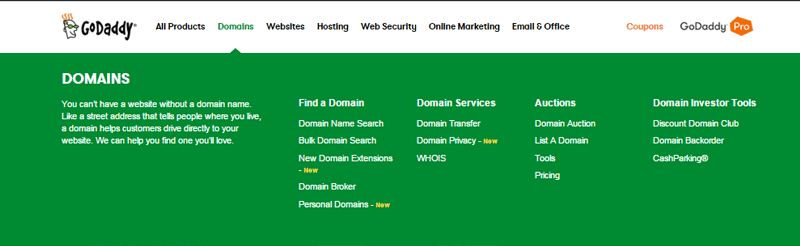
도메인 이름은 웹사이트 주소와 웹상의 신원입니다. 새로운 블로그나 비즈니스 웹사이트를 시작하려고 할 때 도메인 이름을 신중하게 선택해야 합니다. 귀하의 도메인 이름이 귀하의 비즈니스에 적합하고, 다른 사람들에게 고유하게 보이고, 귀하의 웹사이트 브랜딩에 도움이 되는지 확인해야 합니다.
다음은 올바른 도메인 이름을 선택하는 데 도움이 되는 실행 가능한 5가지 팁입니다.
1. 키워드 식별: 도메인 이름에는 웹사이트나 제품을 가장 잘 정의하는 키워드가 있어야 합니다. 도메인 이름이 키워드로 구성된 경우 더 나은 검색 엔진 순위를 얻을 가능성이 더 높습니다. 예를 들어, 서점 관련 웹사이트를 시작했다면 '서점', '온라인 서점', '무료 서점', '전자책 서점' 등과 같은 키워드를 도메인 이름에 포함할 수 있는 좋은 키워드가 될 수 있습니다.
2. 짧고 쉽게 입력할 수 있습니다. 도메인 이름은 정확한 철자와 함께 짧고 단순해야 합니다. 도메인 이름이 길고 복잡하면 잘못 입력하여 여러 방문자를 잃을 수 있습니다. 도메인 이름이 눈에 잘 띄고 기억하기 쉬운지 확인하세요. 게다가 도메인 이름에 숫자와 하이픈을 사용하는 것은 전체 웹사이트에 나쁜 영향을 미칩니다.
3. 적절한 도메인 확장자를 선택합니다. 도메인 확장자는 '.com', '.org', '.info', '.net' 등과 같이 웹 주소 끝에 추가되는 접미사를 나타냅니다. 이러한 확장자는 어느 정도 수준을 제공합니다. 웹사이트의 특성에 대한 정보를 사용자에게 제공하므로 적절한 확장 프로그램을 선택하는 것이 중요합니다. 예를 들어, '.com'은 종종 상업 웹사이트를 나타내고, '.org'는 조직 또는 커뮤니티를 나타내며, '.info'는 웹사이트를 전파하는 정보를 나타냅니다.
4. 도메인 이름 생성 및 선택 도구 : 귀하의 비즈니스 및 서비스와 관련된 웹사이트가 이미 수천 개일 수 있으므로 새 도메인 이름을 찾는 것은 매력적인 작업일 수 있습니다. 그러나 일부 도구는 도메인 이름의 가용성을 확인하고 시작할 고유한 도메인 이름을 제안하는 데 도움이 됩니다. 예를 들어 Domainr, Dot-o-Motor, Domains Bot 등은 이 캠페인에서 당신을 도울 수 있습니다.
5. 도메인 등록 기관: 웹에는 도메인 등록 서비스를 제공하는 많은 도메인 등록 기관이 있습니다. 그 중 GoDaddy, BlueHost, Domain.com 등과 같은 인기 있는 등록 기관 중 하나에서 도메인 이름을 구입할 수 있습니다.
이 빠른 팁을 통해 WordPress 웹사이트에 가장 적합한 도메인 이름을 선택할 수 있습니다. 무엇보다도 웹에서 웹사이트를 쉽게 마케팅하거나 홍보할 수 있는 도메인 이름을 선택하십시오.
최고의 WordPress 호스팅을 선택하는 방법은 무엇입니까?
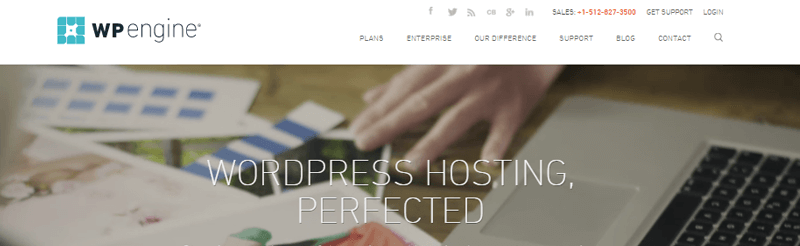
올바른 호스팅 제공업체를 선택하는 것은 WordPress 웹사이트를 성공하거나 전문적인 웹사이트로 만드는 데 중요한 역할을 합니다. 안전하고 우수한 호스팅은 해킹 및 스팸, 놀라운 속도 및 사이트 성능, 우수한 지원 및 가동 시간으로부터 사용자를 보호합니다. 좋은 웹사이트 호스팅 회사는 더 나은 사용자 경험과 SEO에 큰 책임이 있습니다.
'공유 호스팅', 'VPS(가상 사설 서버)', '전용', '관리형 WordPress 호스팅'과 같은 다양한 유형의 WordPress 호스팅 선택이 있으며 무료 호스팅도 사용할 수 있습니다. 호스팅 제공업체를 선택할 때 고려해야 할 사항이 많이 있습니다. 웹 호스트를 선택하는 과정에서 호스팅 비용 및 가격과 함께 잠정 웹 사이트 트래픽, 비즈니스 수준, 기술 지식 등을 고려해야 합니다.
VPS 호스팅 및 전용 호스팅은 주로 콘텐츠가 많고 트래픽이 많고 비용이 많이 드는 웹 사이트에 유용합니다. 반면에 공유 호스팅 및 호스팅 관리는 초보자에게 더 저렴하고 쉬운 옵션입니다.
다음은 최고의 WordPress 호스팅 제공업체입니다 .
1. WPE 엔진
WPEngine은 아마도 가장 인기 있는 관리형 WordPress 호스팅이며 처음으로 관리형 WordPress 호스팅을 시작하는 것입니다. 독점적인 WordPress 호스팅을 제공합니다. 웹 사이트 속도, 보안을 관리하고 멋진 고객 지원을 제공합니다.
2. 블루호스트
Bluehost는 최고의 공유 호스팅 제공업체 중 하나입니다. 합리적인 가격으로 사이트 속도, 원클릭 WordPress 설치, 연중무휴 지원 등에 대해 불평할 필요가 없는 멋진 서비스를 제공합니다. Bluehost는 가장 오래된 호스팅 제공업체 중 하나이자 많은 사람들이 추천하는 곳입니다.
3. 사이트그라운드
SiteGround는 또 다른 유명한 공유 WordPress 호스팅 제공업체입니다. 고급 사이트 보안, 놀라운 사이트 속도, WordPress 자동 업데이트 및 사용자에게 연중무휴 지원을 제공합니다. SiteGround 웹 호스팅 비용은 합리적입니다.
WordPress를 설치하는 방법?
대부분의 공유 및 관리 호스팅 서버(위에서 모두 언급)는 서버에 WordPress를 클릭 한 번으로 설치할 수 있는 기능을 제공하므로 초보자가 매우 쉽게 사용할 수 있습니다. 호스팅 업체에서 원클릭 설치를 제공하지 않는 경우 cPanel(호스팅 제어판)을 통해 수동으로 설치해야 합니다. cPanel을 사용하여 서버에 WordPress를 설치하는 간단한 단계를 따를 수 있습니다.
호스팅에서 제공한 로그인 세부 정보로 제어판에 로그인합니다. 일반적으로 아래와 같은 제어판 인터페이스가 표시됩니다. 그러나 일부 호스팅 제공 업체는 다르게 구성된 제어판을 가질 수 있지만 기본 레이아웃은 배열에 관계없이 동일합니다.
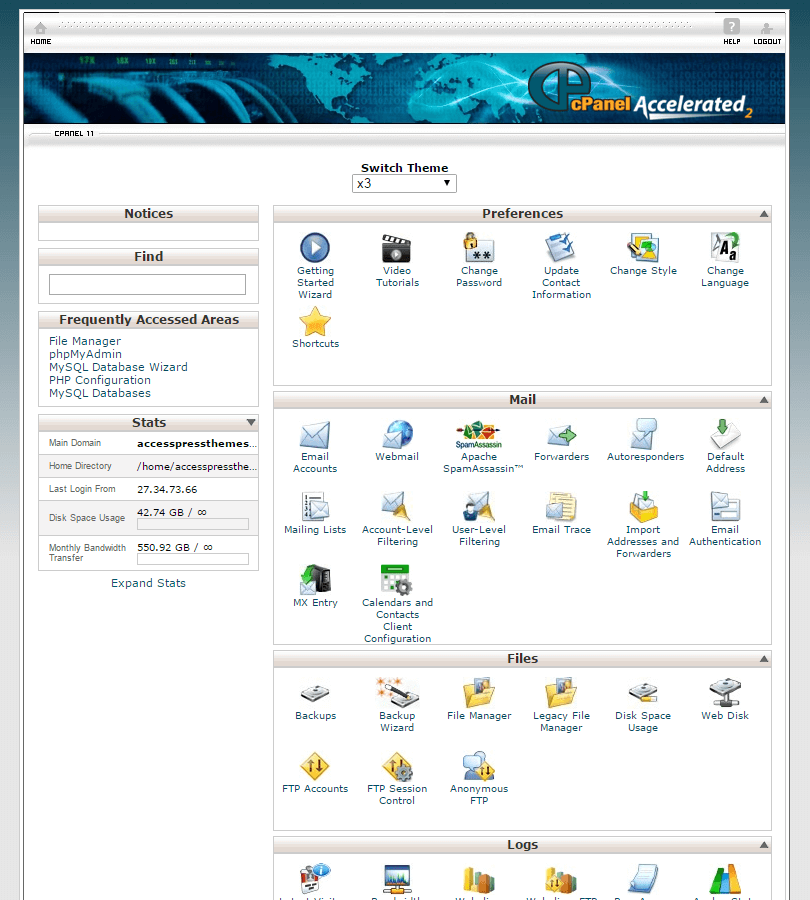
yoursite.com과 같은 메인 도메인에 WordPress를 설치하려면 이제 File Manager 폴더를 클릭하고 /pubic_html/ 폴더의 모든 파일을 업로드하십시오. yoursite.com/blog와 같은 폴더에 WordPress를 설치하려면 /public_html/blog/ 와 같은 폴더를 만들어야 합니다.
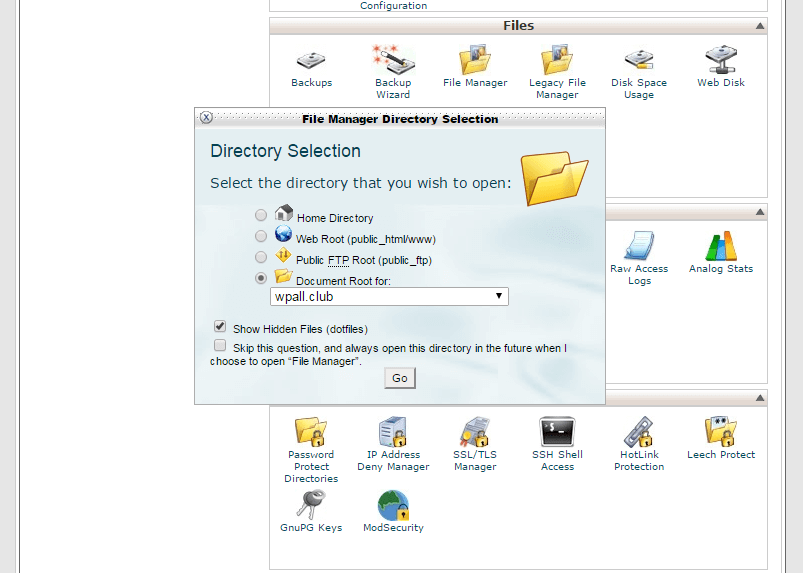
WordPress 파일 업로드가 완료되면 데이터베이스를 생성해야 합니다. 데이터베이스 섹션에서 'MySQL 데이터베이스' 옵션을 찾으십시오.
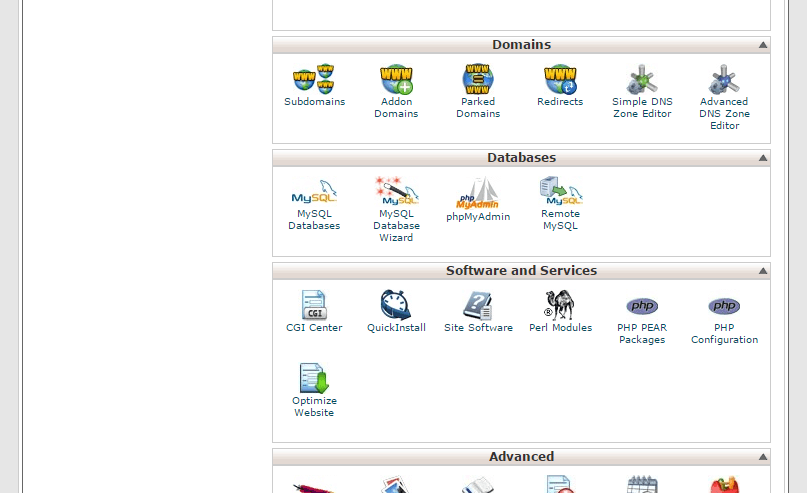
'MySQL 데이터베이스'를 선택하면 '새 데이터베이스' 상자를 찾을 수 있는 새 화면이 표시됩니다. 데이터베이스 이름을 입력하고 '데이터베이스 생성'을 클릭합니다.
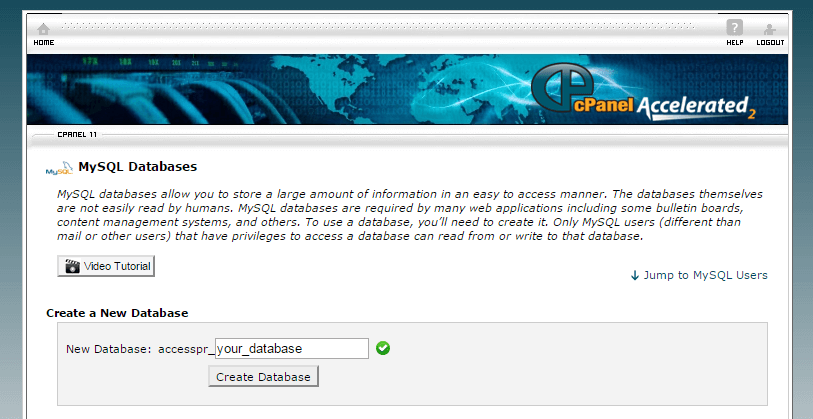
이제 '돌아가기' 버튼을 클릭하고 MySQL 사용자를 생성합니다. 사용자 이름과 비밀번호를 입력하고 '사용자 만들기' 버튼을 클릭합니다.
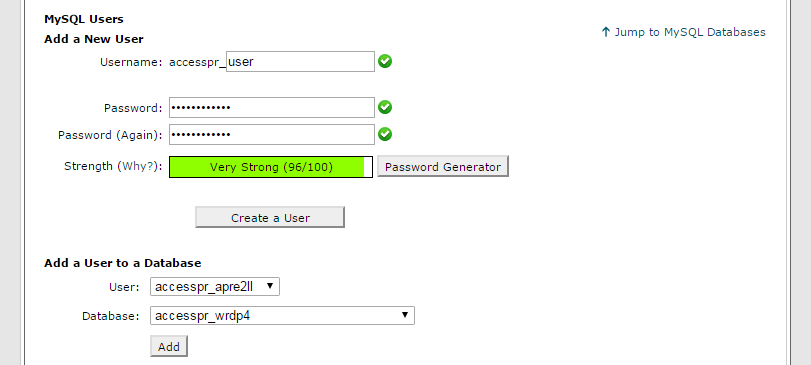
생성한 데이터베이스에 사용자를 추가합니다.
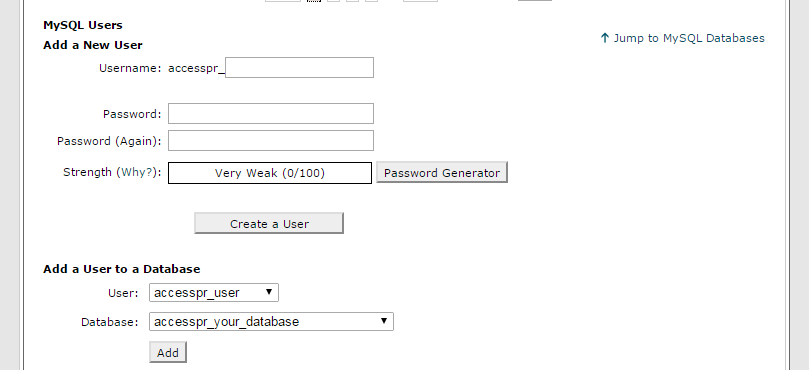
데이터베이스와 사용자가 생성되면 웹 브라우저에서 WordPress 파일을 업로드한 URL( yoursite.com 또는 yoursite.com/blog )로 이동합니다.
설치를 계속하려면 클릭해야 하는 '구성 파일 만들기' 버튼이 있는 페이지가 나타납니다.
그런 다음 데이터베이스 이름, 사용자 이름 및 암호를 입력해야 하는 화면이 표시됩니다. 마지막 두 필드는 기본값으로 두고 '제출' 버튼을 클릭합니다.
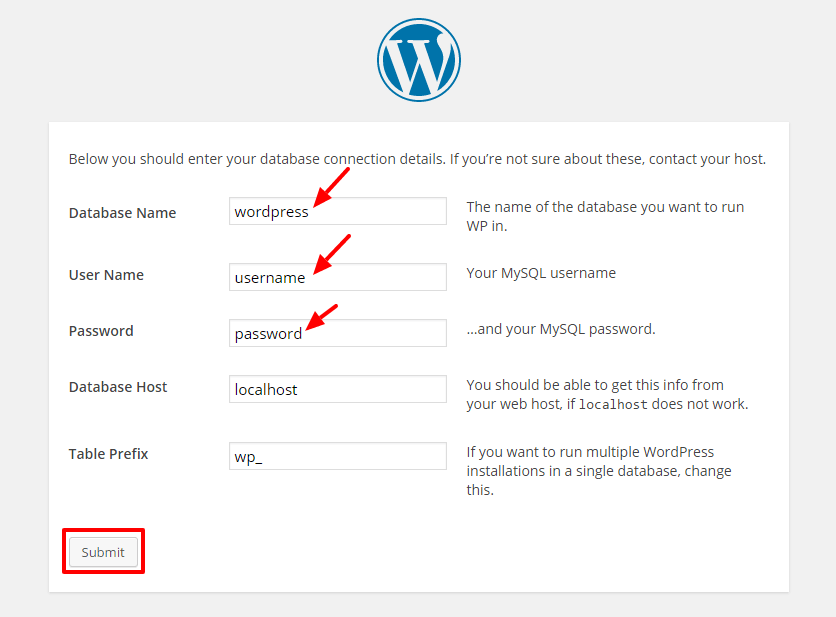
사이트 제목, 사용자 이름(기본적으로 'admin' 대신 사용자 지정 사용자 이름 사용), 비밀번호 및 이메일 주소를 입력해야 하는 새 화면이 나타납니다. 이제 '워드프레스 설치' 버튼을 클릭합니다.
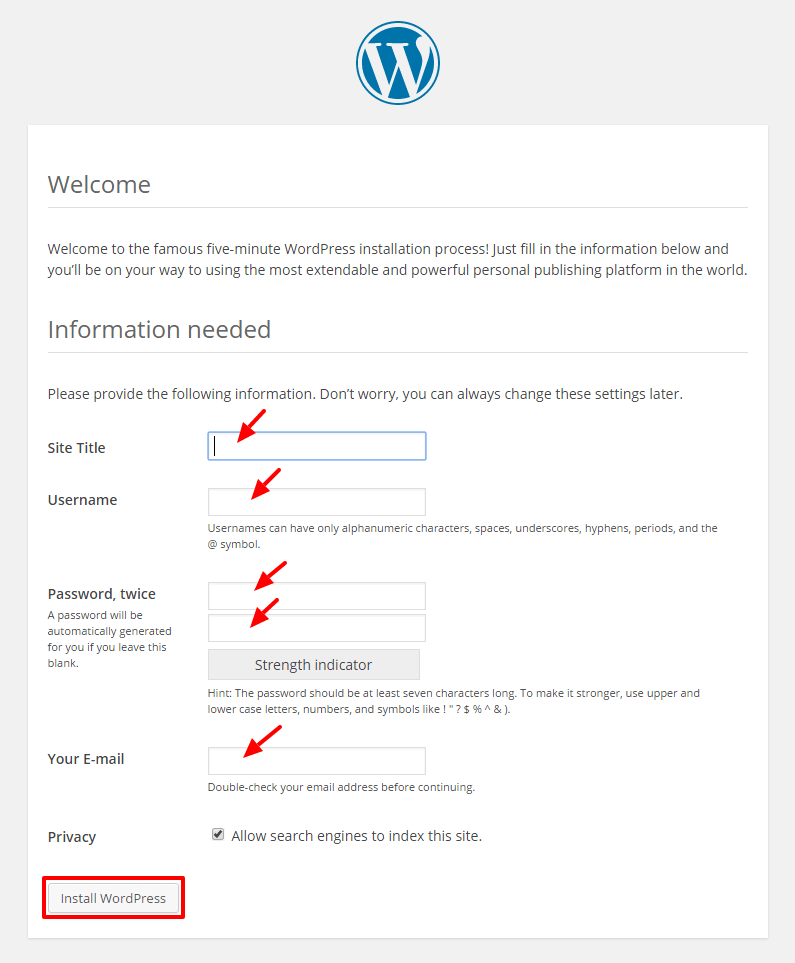
마지막으로 WordPress가 설치되고 '성공'과 함께 화면에 나타납니다. '로그인' 버튼을 클릭하고 계속 진행합니다.
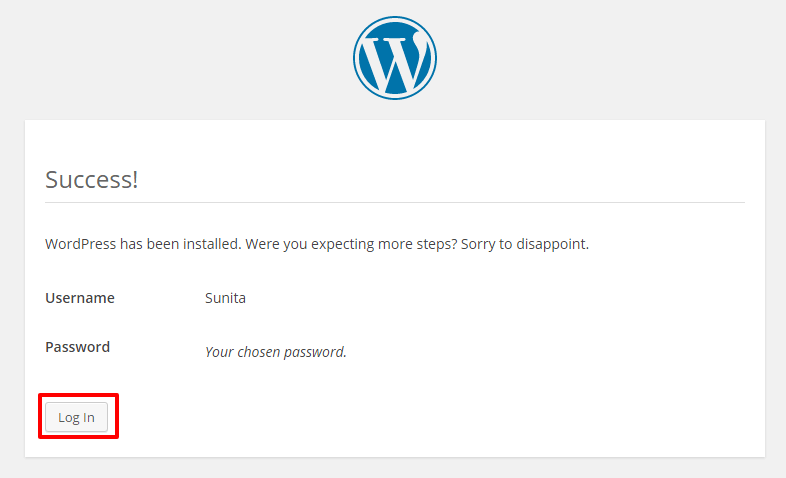
이제 선택한 사용자 이름과 비밀번호를 입력하고 '로그인' 버튼을 클릭합니다. 이제 웹사이트의 WordPress 대시보드에 있습니다.

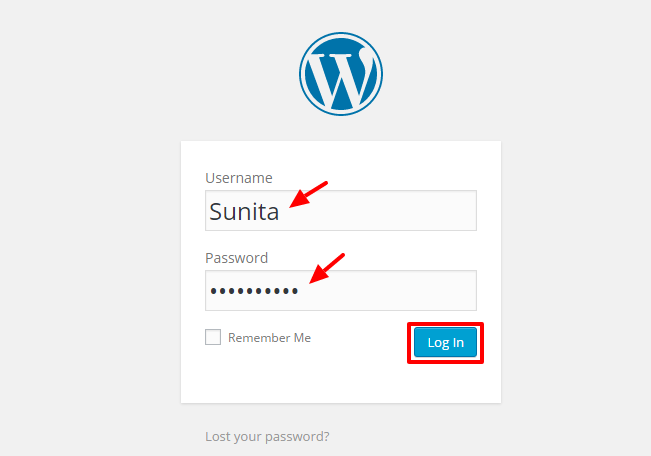
중요한 WordPress 대시보드 설정, 테마 및 플러그인 설치 등에 대해 아래 섹션에서 설명하겠습니다.
WordPress용 테마
워드프레스 테마란 무엇인가요?
WordPress 테마는 WordPress 웹사이트의 '스킨'과 비슷합니다. 테마는 방문자가 볼 수 있는 웹사이트 전면의 완전한 디자인을 제공합니다. 테마는 사이트에 웹사이트 콘텐츠를 표시하기 위한 다양한 사용자 정의 옵션으로 웹사이트의 전반적인 전망과 디자인을 제어합니다. HTML, CSS 및 PHP 파일은 주로 테마 해부학을 구성합니다.
웹 사이트에서 사용되는 WordPress 테마는 웹 사이트가 사용자에게 어떻게 보이는지를 결정하므로 사이트에 적합한 테마를 선택하는 것이 중요한 작업입니다. 그것은 웹 사이트 제작 과정과 브랜딩을 매우 쉽게 만듭니다. 귀하의 비즈니스와 서비스에 맞는 테마를 선택해야 합니다. 블로그 테마, 비즈니스 테마, 전자 상거래 테마, 잡지 테마, 포트폴리오 테마 등과 같은 다양한 범주의 테마가 있습니다. 웹사이트의 특성에 따라 적합한 범주에서 테마를 선택할 수 있습니다.
뿐만 아니라 테마 선택도 사이트의 검색 순위에서 중요한 역할을 합니다. 테마는 웹사이트가 어떻게 구성되고 검색 엔진 봇에 보이는지를 제어합니다. 따라서 더 나은 검색 엔진 최적화를 위해 선택 과정에서 테마의 다양한 측면을 고려해야 합니다.
웹에는 수천 개의 무료 및 유료 WordPress 테마가 있습니다. 유료 테마는 일반적으로 프리미엄 WordPress 테마 라고 하며 테마에 무료 버전이 있는 경우 프리미엄 (프리미엄 버전으로 업그레이드할 수 있는 옵션이 있는 무료 테마를 의미)이라고 합니다.
아래 섹션에서는 최고의 무료 및 프리미엄 WordPress 테마를 찾을 수 있는 위치에 대해 설명합니다.
무료 WordPress 테마는 어디에서 찾을 수 있습니까?
WordPress 테마 디렉토리에는 수천 개의 무료 WordPress 테마가 있습니다. 최고의 품질(최고가 아닐 경우 좋은 품질) WordPress 테마를 무료로 다운로드할 수 있는 공식 WordPress 테마 저장소입니다. 테마는 WordPress의 테마 개발 표준에 따라 엄격하게 검사되므로 무료 WordPress 테마를 다운로드할 수 있는 가장 안전하고 안전한 곳입니다.
그 외에도 다양한 테마 스토어에서 무료 워드프레스 테마(freemium)를 찾을 수 있으며, 테마를 프리미엄 테마로 업그레이드하여 판매합니다. 프리미엄이 더 많은 기능으로 업그레이드되어 매진되었습니다.
프리미엄 WordPress 테마는 어디에서 찾을 수 있습니까?
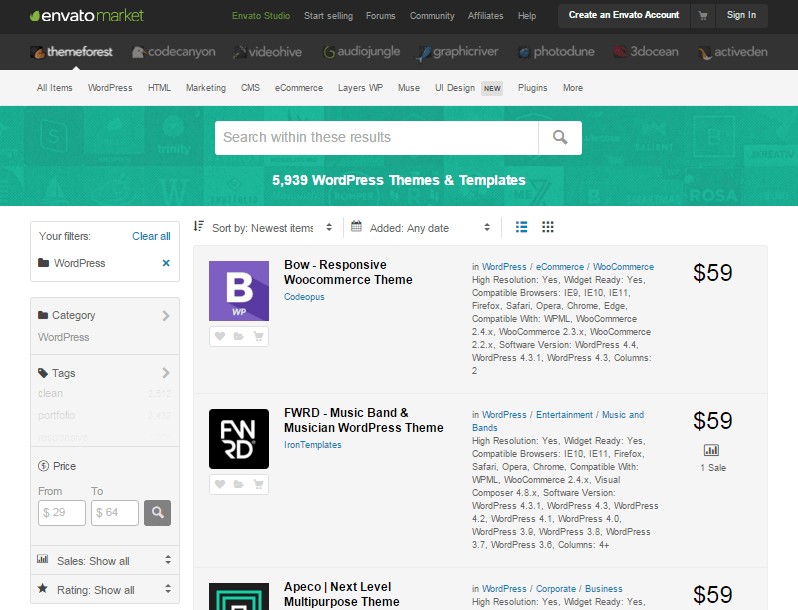
무료 테마를 사용하여 완전한 웹사이트를 만들 수 있는데 왜 사람들이 프리미엄 테마를 구매하는지 묻습니다. 사람들이 무료 테마보다 광범위한 지원, 기능 및 호환성이 필요할 수 있기 때문입니다. 방대한 데이터와 매일 수천 개의 트래픽이 있는 대규모 웹 사이트를 지원하려면 웹 사이트가 강력하고 안전하며 호환 가능하고 반응성이 좋아야 합니다. 초보자로서 무료 WordPress 테마는 당신에게 충분합니다.
테마 마켓플레이스 와
테마 회사.
테마 마켓플레이스
1. 테마포레스트
Themeforest는 WordPress 테마와 함께 Joomla, Magento, Drupal 등과 같은 많은 프레임워크를 포함하는 프리미엄 웹사이트 템플릿의 최대 시장입니다. 다양한 카테고리 아래에 50,000개 이상의 WordPress 테마 및 템플릿 모음이 있습니다.
2. 크리에이티브 마켓
Creative Market은 아름답게 디자인된 그래픽, 아이콘, Photoshop 브러시, 글꼴 및 다양한 크리에이티브 아이템과 함께 손으로 만든 우아한 WordPress 테마를 판매합니다. 다양한 카테고리의 2200개 이상의 WordPress 테마가 있습니다.
더 많은 테마 마켓플레이스를 보려면 여기를 클릭하십시오.
테마 회사
1. 우아한 테마
우아한 테마는 WordPress 테마 제작자 사이에서 큰 브랜드 이름 중 하나입니다. 매장에는 80개 이상의 프리미엄 다목적 WordPress 테마가 있습니다.
2. 템플릿 몬스터
Template Monster는 고급 기능과 멋진 디자인을 갖춘 1500개 이상의 프리미엄 WordPress 테마를 제공합니다.
3. AccessPress 테마
AccessPress Themes는 비교적 작은 테마 회사이지만 간단하고 아름다운 테마는 매우 유용합니다. 무료 및 프리미엄 WordPress 테마를 모두 제공합니다.
테마를 설치하는 방법?
WordPress 테마에 대한 간략한 소개와 함께 이제 테마를 설치하는 방법에 대해 논의하겠습니다. 테마를 설치하는 방법은 여러 가지가 있지만 WordPress 대시보드(사이트의 뒷면 부분)에서 바로 수행하는 것이 좋습니다. 가장 쉬운 프로세스가 존재할 수 있으므로 초보자에게 가장 좋은 선택입니다.
먼저 www를 검색하여 사이트의 WordPress 대시보드에 로그인합니다. yoursite.com/wp-admin 에 접속하여 워드프레스 설치 시 설정한 사용자 로그인 정보를 입력합니다. 그런 다음 ' 모양 ' 패널을 선택하고 ' 테마 '를 클릭합니다. ' 새로 추가 '를 선택하면 스크린샷과 같은 창이 나타납니다.
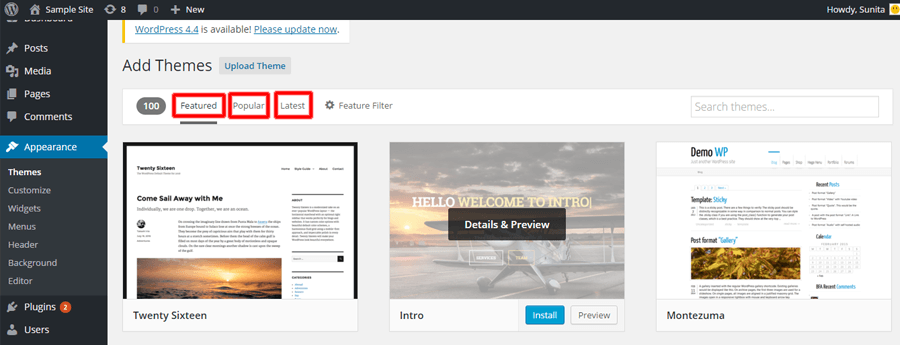
이제 시간을 내어 사이트에 적합한 테마를 선택하십시오. ' 추천 ', ' 인기 ', ' 최신 ' 등 다양한 카테고리를 볼 수 있어 원하는 테마를 선택할 수 있습니다. 이 카테고리 중에서 많은 사람들이 사용하고 유용하다고 생각했기 때문에 '인기' 카테고리에서 테마를 선택하기만 하면 됩니다.
또한 마우스를 가져갈 때 '미리보기' 링크를 사용하여 테마를 미리 보거나 '테마 검색' 상자에서 사용하려는 무료 테마를 직접 검색할 수 있습니다.
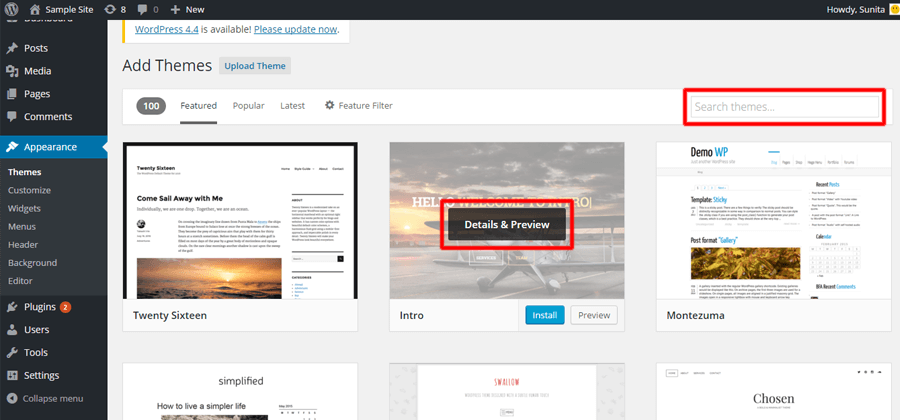
' 기능 필터 '를 사용하여 테마를 필터링하고 검색을 단순화할 수도 있습니다.
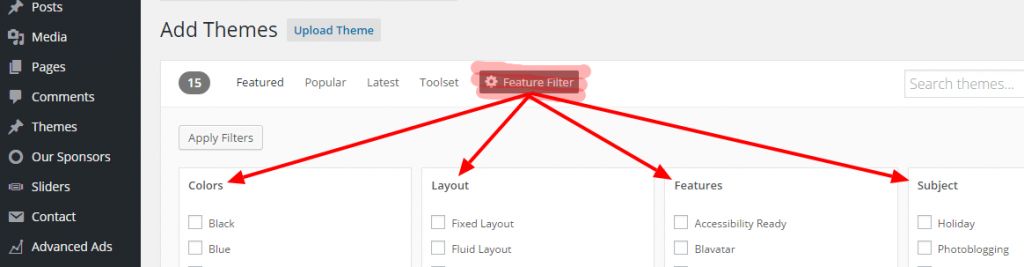
웹사이트에 설치할 테마를 결정했으면 '설치'를 클릭합니다.
이제 테마 설치 프로세스가 완료되었으며 사용자 지정하고 콘텐츠를 제공할 준비가 되었습니다.
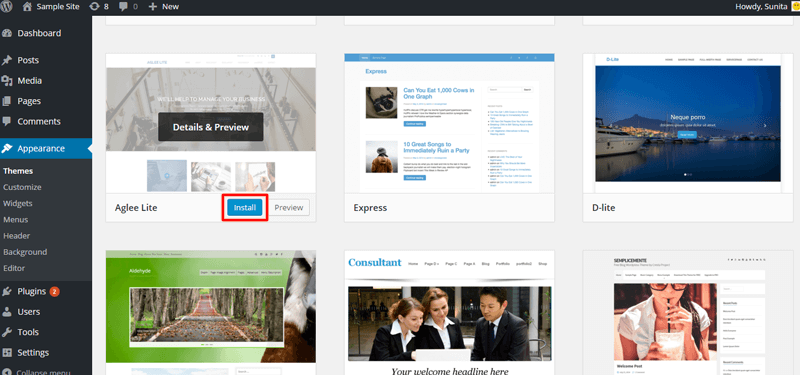
단, 프리미엄 테마를 설치하려면 조금 다르게 해야 합니다(무료 테마에도 적용).
먼저 컴퓨터 장치의 테마 스토어 또는 테마 마켓플레이스에서 테마의 zip 파일을 다운로드합니다. 그런 다음 앞서 제안한 모양> 테마> 새로 추가와 동일한 프로세스를 따르십시오.
이제 ' 테마 업로드 '와 '파일 선택'을 선택하여 컴퓨터에 저장된 테마의 zip 파일을 업로드합니다.
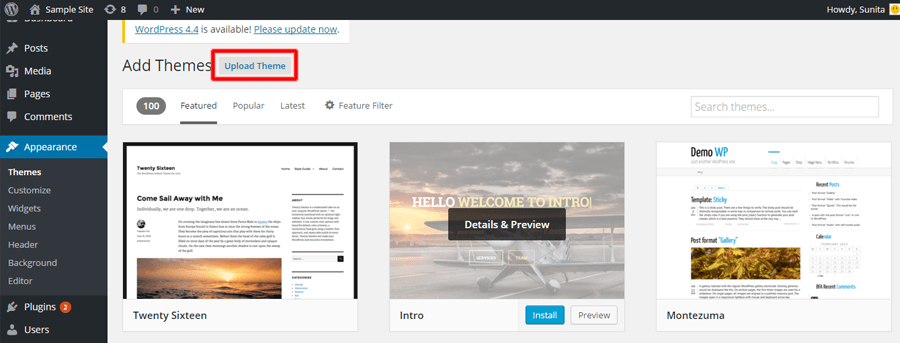
파일이 업로드되면 ' 지금 설치 '를 클릭합니다.
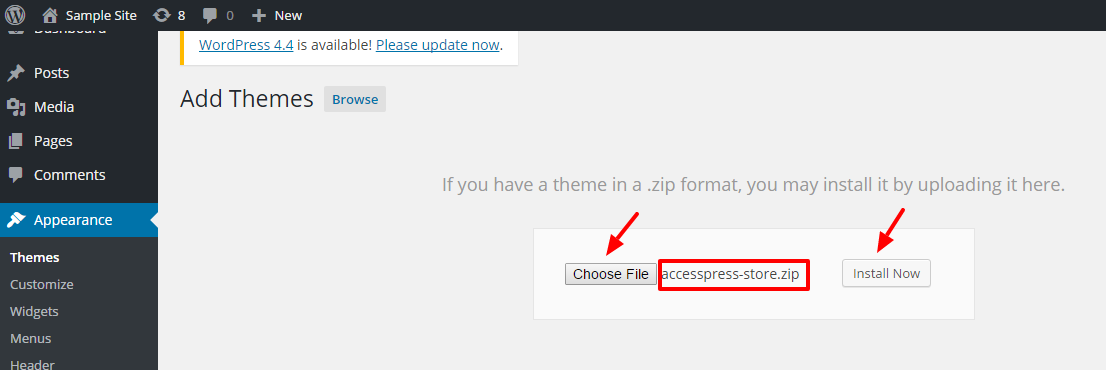
테마를 설치하는 방법입니다.
테마에 위젯을 추가하는 방법은 무엇입니까?
WordPress 위젯은 WordPress 웹사이트를 완성하는 데 중요한 역할을 합니다. 위젯은 테마 옵션에 따라 웹사이트 사이드바 또는 기타 영역에 콘텐츠를 추가하는 데 사용됩니다. 텍스트, 비디오, 이미지, 사용자 정의 목록 등과 같은 다양한 종류의 콘텐츠를 추가할 수 있습니다. 모든 WordPress 테마에는 기본적으로 아카이브, 캘린더, 검색, 카테고리, 사용자 정의 메뉴 등과 같은 일부 위젯이 있으며 일부 사용자 정의 위젯은 테마.
위젯을 추가하려면 ' 모양 ' 패널로 이동하여 '위젯'을 클릭하십시오. 사용 가능한 위젯이 표시되면 사용하려는 위젯을 드래그하여 '사이드바'에 놓습니다. 사이드바 내 위젯을 삽입하려는 위치로 드래그하여 정렬 및 재정렬할 수 있습니다.
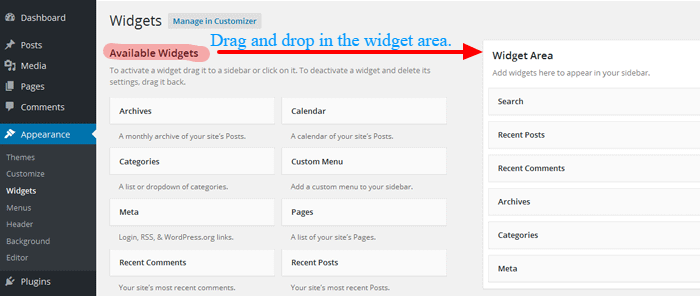
오른쪽 상단의 아래쪽 화살표를 클릭하여 위젯 기능을 사용자 정의하고 필요한 변경을 수행한 후 저장할 수 있습니다.
플러그인
WordPress 플러그인이란 무엇입니까?
WordPress 플러그인은 WordPress 사이트에 기능을 추가하기 위한 PHP 코딩 소프트웨어입니다. 테마에 포함되지 않은 추가 기능을 WordPress 웹사이트에 제공합니다. 웹에는 다양한 용도로 사용할 수 있는 수천 개의 플러그인이 있습니다. 가장 일반적으로 사용되는 WordPress 플러그인 카테고리에는 소셜 미디어 플러그인, SEO 플러그인, 전자상거래 플러그인, 포럼 플러그인, 보안 플러그인 등이 있습니다.
웹사이트의 목적이나 틈새가 다양하기 때문에 사람들은 자신의 사이트에 필요한 플러그인만 선택하여 사용할 수 있습니다. 웹에서 수천 개의 무료 플러그인과 유료 플러그인을 찾을 수 있습니다.
아래 섹션에서 무료 프리미엄 플러그인을 찾을 수 있는 위치를 간략하게 설명하겠습니다.
무료 WordPress 플러그인은 어디에서 찾을 수 있나요?
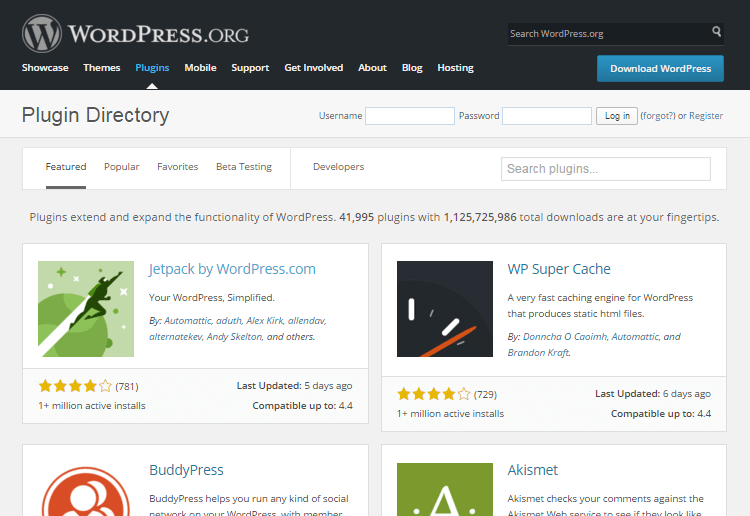
공식 WordPress 플러그인 디렉토리는 안전하고 좋은 품질의 WordPress 플러그인을 찾을 수 있는 곳입니다. 다양한 목적을 위한 55,000개 이상의 무료 WordPress 플러그인 모음이 있습니다. 앞서 언급했듯이 웹 사이트에 유용한 WordPress 플러그인 중 일부만 설치할 수 있습니다.
신화든 현실이든 플러그인은 종종 플러그인이 생성할 수 있는 보안 문제에 대해 질문을 받습니다. 따라서 플러그인을 설치하기 전에 플러그인 소스가 안전한지 확인하는 것이 중요합니다. 플러그인이 마지막으로 업데이트 된 시간, 설치 횟수, 리뷰 등을 확인하여 사용성과 보안성을 알 수 있습니다.
게다가 테마와 같은 개별 플러그인 회사/스토어에서도 찾을 수 있습니다. 테마와 플러그인을 모두 개발하는 많은 테마 회사가 있습니다.
프리미엄 WordPress 플러그인은 어디에서 찾을 수 있나요?
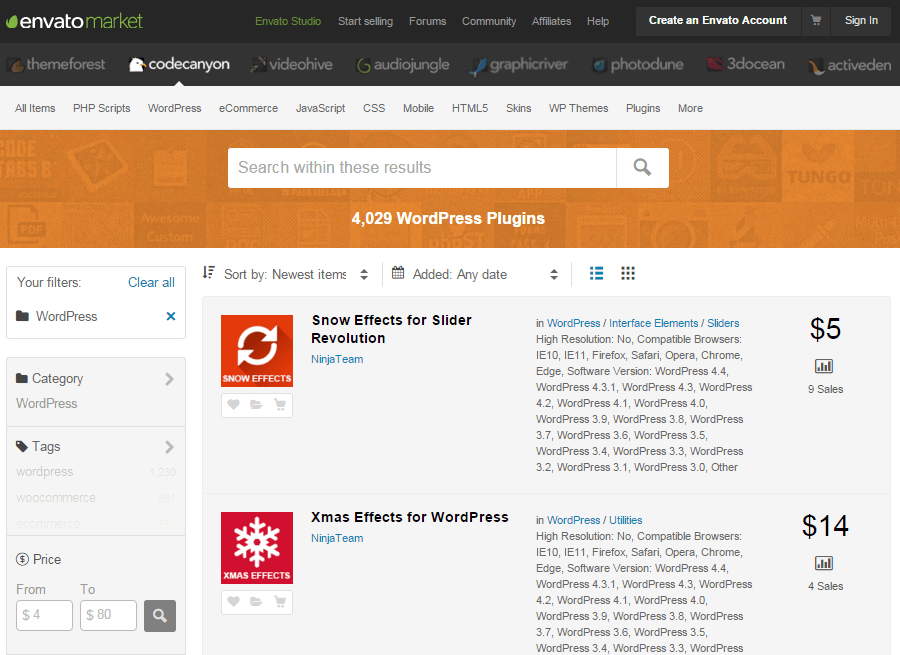
프리미엄 테마와 마찬가지로 마켓플레이스나 플러그인 작성자 자신이 소유한 웹사이트에서 프리미엄 플러그인을 구입할 수 있습니다. 프리미엄 테마와 프리미엄 플러그인을 판매하는 동일한 마켓플레이스와 작성자가 있는 경우가 많습니다.
아마도 가장 큰 플러그인 시장은 다양한 카테고리에 7.5K 이상의 프리미엄 WordPress 플러그인이 있는 CodeCanyon일 것입니다. 플러그인을 필터링하고 필요한 플러그인을 쉽게 찾을 수 있는 고급 검색 인터페이스를 제공합니다. 자신있게 '인기' 카테고리에서 플러그인을 선택할 수 있지만 구매하기 전에 플러그인에 대해 알아보려면 시간을 들여 빠른 조사를 해야 합니다.
우아한 테마, WooThemes, Yoast, AccessPress 테마, INK 테마 등은 웹에서 인기 있고 유용한 WordPress 플러그인 판매자입니다.
플러그인을 설치하는 방법?
플러그인을 업로드하는 방법은 여러 가지가 있지만 여기서는 가장 간단한 방법에 대해서만 설명하겠습니다. 대시보드에서 바로 설치합니다. 또한 테마 설치 프로세스와 유사합니다.
WordPress 대시보드에서 ' 플러그인 '을 선택하고 ' 새로 추가 '를 클릭합니다. 아래 스크린샷과 유사한 창이 나타납니다.
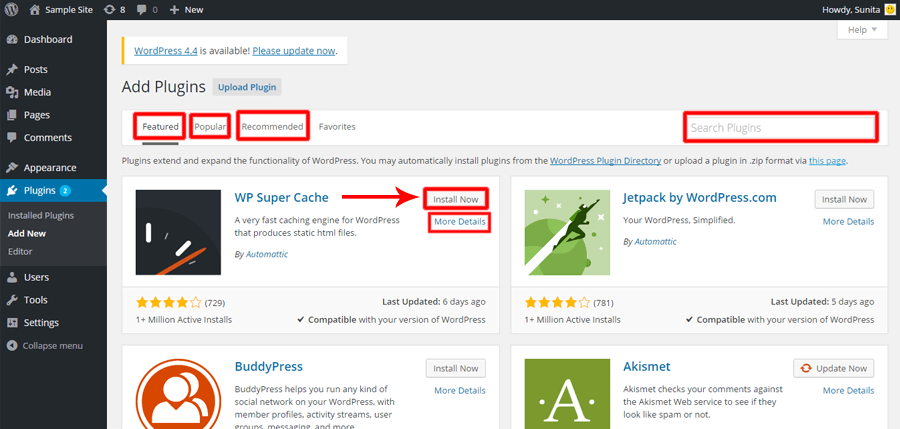
플러그인에 대한 빠른 조사를 수행하고 설치하기 전에 세부 정보와 리뷰를 읽을 수 있습니다. 필요한 플러그인에 대한 사전 온라인 조사를 수행한 경우 검색 상자에 해당 이름을 입력하고 바로 찾을 수 있습니다. 설치할 플러그인을 결정했으면 '지금 설치' 버튼을 직접 클릭하여 설치를 계속할 수 있습니다.
하지만 프리미엄 플러그인을 설치하거나 컴퓨터에 있는 zip 플러그인 파일을 업로드하려면 '플러그인 업로드'로 이동해야 합니다.
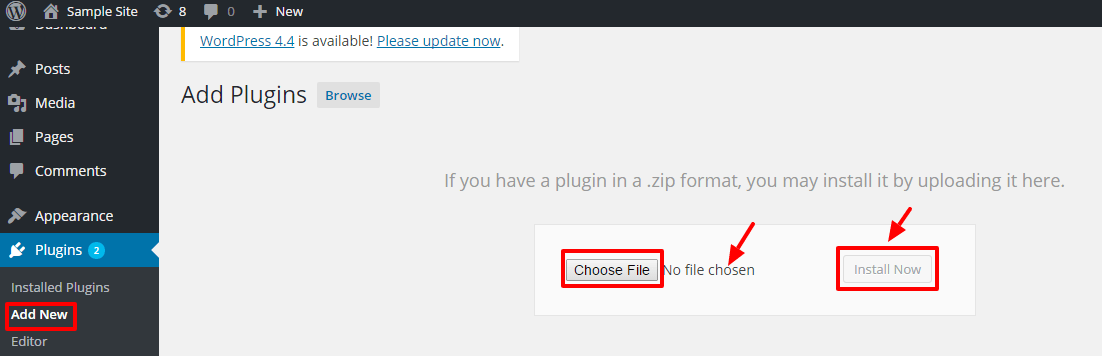
로컬 장치에 이미 zip 파일을 다운로드한 경우 이 프로세스를 통해 무료 플러그인을 설치할 수도 있습니다.
WordPress 사이트의 필수 플러그인은 무엇입니까?
WordPress 플러그인은 특정 기능을 위해 개발되었으므로 웹사이트의 특성/틈새에 따라 웹사이트마다 필수 플러그인이 다를 수 있습니다. 그러나 더 나은 UX, 유지 관리, SEO, 보안 등을 위해 모든 유형의 웹사이트에 유용한 플러그인이 있습니다.
아래에 일반적이지만 매우 유용한 플러그인 중 일부를 정리했습니다.
1. 요스트 SEO
Yoast SEO는 더 나은 검색 엔진 순위를 위해 웹사이트의 거의 모든 측면을 관리하는 멋진 플러그인입니다. All in One SEO는 또 다른 동일한 SEO 플러그인이자 Yoast SEO의 좋은 대안입니다.
2. WordPress.com의 Jetpack
Jetpack은 WordPress 사이트 유지 관리를 위한 필수 플러그인입니다. 트래픽 통찰력, 보안, 속도 등을 도와주는 기능이 풍부한 플러그인입니다.
3. W3 총 캐시
W3 Total Cache는 워드프레스용 '웹 성능 최적화(WPO)' 도구라고 합니다. 캐싱을 통해 페이지 속도와 성능을 향상시키는 데 도움이 됩니다.
4. iThemes 보안
스팸 및 해커로부터 웹 사이트를 보호하기 위해 iThemes Security가 많은 도움이 됩니다. 사이트 취약점을 식별하고 수정하며 사용자 자격 증명을 강화하여 사이트를 계속 보호할 수 있습니다.
5. 양식 7에 문의
Contact Form 7은 WordPress에서 가장 많이 사용되는 문의 양식 플러그인입니다. 여러 연락처 양식을 만들고 관리하기 위해 이 플러그인을 설정하고 사용하는 것은 매우 쉽습니다.
기타 유용한 WordPress 플러그인:
6. Disqus 댓글 시스템 : 웹사이트 댓글을 더 잘 관리하고 상호 작용을 더 쉽게 만듭니다.
7. WooCommerce: WordPress를 위한 완전한 전자 상거래 솔루션.
8. 로그인 잠금: 로그인 시도를 제어하고 사이트를 안전하게 유지하는 WordPress 보안 플러그인.
9. 깨진 링크 검사기: 웹사이트 콘텐츠에 깨진 링크가 있는지 검사하고 사이트가 정상 상태로 유지되도록 돕습니다.
10. WordPress용 MailChimp: 멋진 이메일 캠페인으로 웹사이트 방문자, 고객과 연결하는 데 도움이 됩니다.
WordPress 테마 및 플러그인에 대한 간략한 개요와 함께 이제 아래 섹션에서 몇 가지 필요한 백엔드 설정에 대해 논의하겠습니다.
설정
WordPress를 처음 사용하기 때문에 단계별 프로세스를 진행하려고 합니다. 설치 프로세스를 완료하고 사이트의 테마를 선택하면 웹 사이트의 백엔드인 WordPress 대시보드에서 사용자 정의를 시작할 수 있습니다. 웹사이트 틈새에 관계없이 일반 설정, 영구 링크 및 토론 등과 같은 모든 웹 사이트에는 몇 가지 공통 설정이 필요합니다. 콘텐츠 공급을 시작하기 전에 이러한 설정을 수행하는 방법을 알려 드리겠습니다.
일반 설정
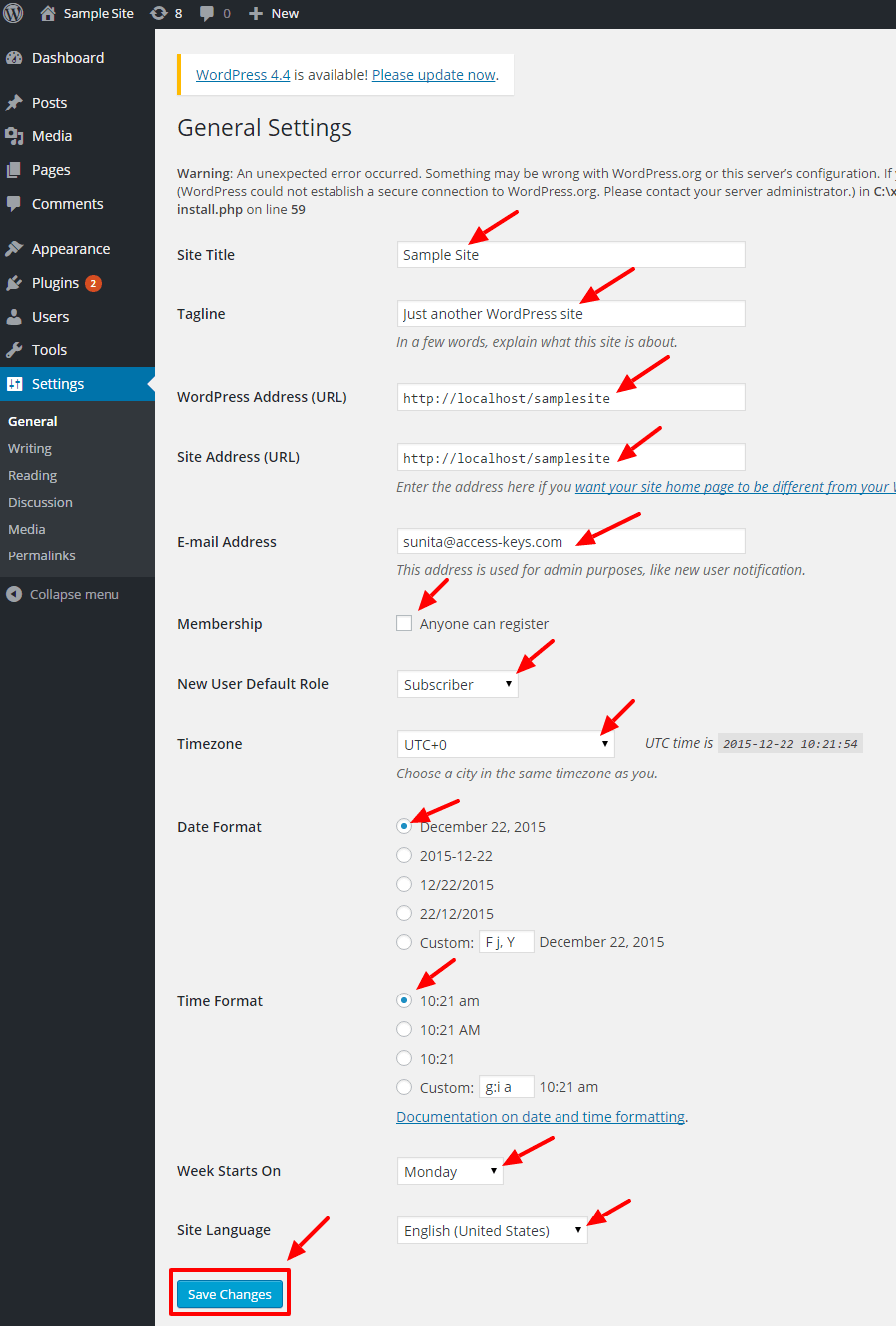
WordPress 대시보드의 ' 설정 '으로 이동하여 ' 일반 '을 선택합니다. 일반 설정에는 사이트 제목, 태그라인, WordPress 주소(URL), 이메일 주소, 멤버십 확인, 날짜 형식, 시간 형식, 언어 등과 같은 웹사이트에 대한 일반 정보를 묻는 필드가 있습니다. 필요한 정보로 필드를 채우고 ' 변경 사항 저장 '을 클릭하십시오.
퍼머링크
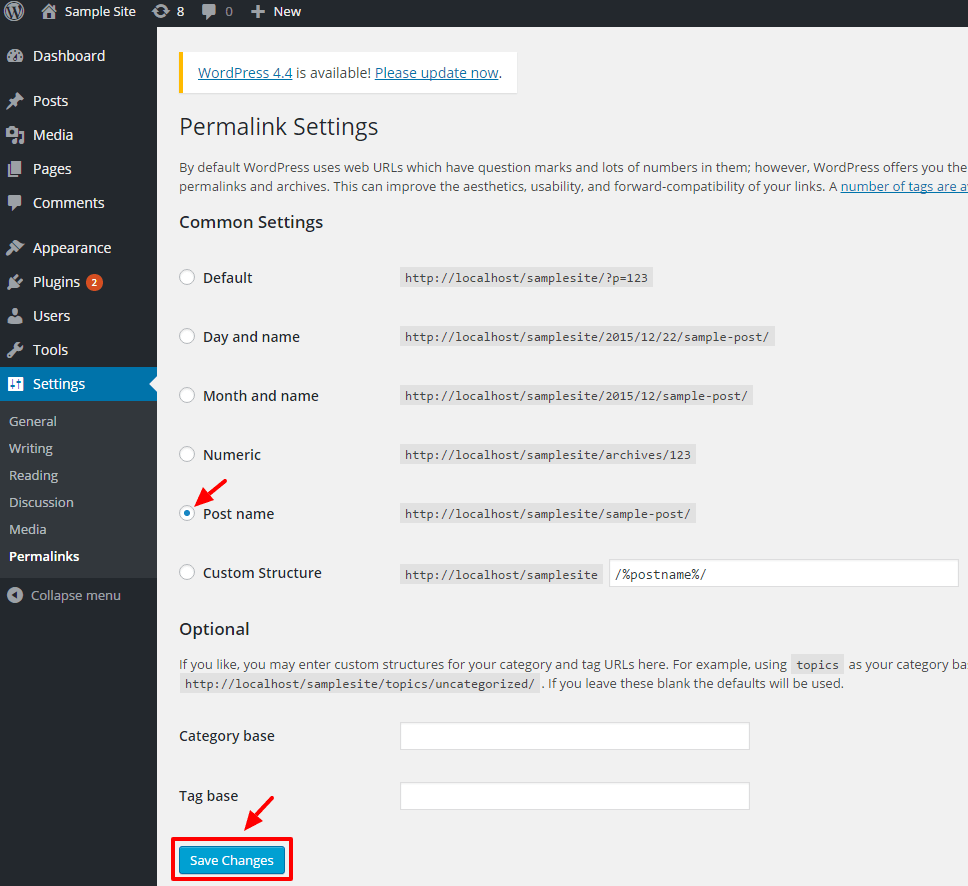
퍼머링크는 웹사이트의 URL 구조를 정의합니다. 'Permalinks' 설정을 변경하려면 설정으로 이동한 다음 'Permalinks'를 선택하십시오. 누구나 선택하거나 사용자 정의 구조를 사용할 수 있는 공통 설정이 있는 창이 표시됩니다. 기본 구조는 http://yoursite.com/?p=123 이며 일 및 이름, 월 및 이름, 숫자, 게시물 이름 및 사용자 정의 구조가 있는 기타 옵션이 있습니다. 무엇보다도 초보자에게는 짧은 SEO 친화적 URL을 제공하는 게시물 이름을 선택하는 것이 좋습니다.
웹사이트에 양질의 콘텐츠 제공
이제 웹 사이트의 전체 구조 구축이 완료되었습니다. 이제 스켈레톤 구조에 양질의 콘텐츠를 제공하는 데 집중할 때입니다. 모든 웹사이트의 성공에 관한 것이라면 가장 중요한 것은 콘텐츠입니다. Google 알고리즘도 몇 번이고 업데이트되었으며 마침내 웹사이트를 통해 제공하는 양질의 콘텐츠를 소중하게 생각합니다.
따라서 비즈니스 주제에 대한 조사를 시작하고 틈새 시장과 관련된 강력한 키워드를 찾은 다음 청중을 위해 유용한 콘텐츠를 게시하십시오. 텍스트 및 그래픽 콘텐츠를 게시하기 위해 WordPress는 주로 페이지 와 게시물 의 두 가지 방법을 제공합니다. '페이지'와 '게시물'의 콘텐츠는 매우 유사한 방식으로 추가되지만 이 두 가지는 고유한 방식으로 작동합니다.
'페이지'는 웹사이트의 정적 페이지를 의미하며 종종 동일하게 유지되는 반면 '게시물'은 특정 간격으로 적시에 게시하는 콘텐츠를 의미합니다. 예를 들어 '정보', '연락처', '면책 조항', '블로그' 등과 같은 콘텐츠가 페이지인 반면 '블로그'에 게시하는 모든 기사는 '게시물'이 됩니다. 페이지 구조는 일반적으로 동일하게 유지되지만 게시물은 그렇지 않을 수 있습니다.
페이지나 포스트를 추가하려면 '포스트 에디터' 사용법을 알아야 합니다. 게시물 편집기는 콘텐츠를 삽입하고, 편집하고, 저장하고(초안으로) 게시할 수 있는 곳입니다. '게시물' 또는 '페이지'(추가하려는 항목)로 이동하여 '새로 추가'를 클릭합니다. 이런 화면을 보게 됩니다.
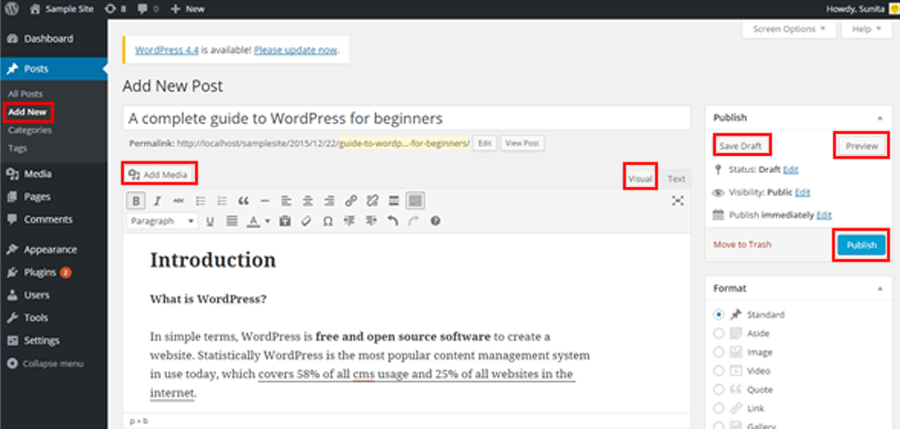
이제 '제목 필드'에 게시물 제목을 삽입하고 콘텐츠 필드에 작성을 시작할 수 있습니다. 초보자는 코딩 지식이 부족할 수 있으므로 ' 시각적 '을 클릭하고 굵게, 기울임꼴, 번호 매기기 및 글머리 기호, 단락 정렬 등과 같은 문서 스타일 도구로 텍스트를 편집하기만 하면 됩니다. '도구 모음 토글'을 클릭하면 그 안에 숨어있는 서식 도구를 더 많이 제공할 것입니다. 이미지를 추가하려면 ' 미디어 추가 '를 선택하고 컴퓨터에서 이미지를 찾아 삽입할 수 있습니다.
이제 '미리보기' 버튼을 클릭하여 게시물을 간단히 미리 볼 수 있습니다. 모양이 괜찮다면 나중에 추가 편집을 원할 경우 '게시' 및 '임시 저장'을 클릭할 수 있습니다.
보안
웹 사이트를 라이브로 시작하면 사람, 사람이 아닌 사람, 스팸 발송자 등 다양한 뷰어의 눈에 들어옵니다. 해커와 스패머가 찾을 수 있는 WordPress 웹사이트의 허점이 어디에 있는지 결코 알 수 없습니다. WordPress 보안에 대해 무지하면 많은 비용이 들 수 있으므로 취약점을 식별하고 공격을 방지하기 위한 조치를 취하는 것이 더 현명한 선택인 것 같습니다.

일부 기술적인 측면을 처리해야 합니다. 게다가, WordPress를 최신 버전으로 업데이트하고, 테마와 플러그인을 업데이트하고, 보안 서비스의 테마와 플러그인을 사용하면 WordPress 보안을 크게 관리할 수 있습니다. 보안 및 백업 플러그인을 사용하면 웹사이트가 손상되지 않도록 보호할 수도 있습니다.
Here are some of the best WordPress security plugins :
1. 워드펜스 보안
Wordfence Security is one of the most popular WordPress security plugins which takes care of your website from every aspect and makes it safe. It runs a deep scanning of your site including the core WordPress with themes and plugins.
2. iThemes 보안
iThemes Security is another useful security plugin for WordPress. It helps you prevent site attacks by hiding the important areas of your site, fixing the vulnerabilities, making the user credentials strong, etc.
3. All In One WP Security & Firewall
Like the name, All In One WP Security & Firewall is a complete security and firewall plugin for WordPress. It takes care of the overall security issues of your website by inspecting the vulnerabilities and application of the latest security techniques.
You can find more WordPress security tips here in detail.
WordPress SEO
SEO seems to be a very popular topic in the online business today and you might have very often heard about it. If you are wondering what it is all about, I'll give a brief introduction of it here.
Search Engine Optimization, which means optimizing/ upgrading your website for better visibility of your website in the organic search engine result pages (SERPs). The significance of SEO lies in generating more organic traffic (visitors) to your website and finally extending your business.

Includes everything that is required for making it easily accessible and comprehensible for the search engine spiders as well as the users as UX (User Experience) matters for the rankings. In simple words, SEO is making your site content easy to access and read for the search engine bots.
It is mainly focused on making your site rank at the top of search engine results for a certain keyword. To outrank your competitors and stand at the top of the search results requires a better SEO. There are various aspects to consider for upgrading your site for better search engine rankings. From the selection of suitable keywords, outreach, link building, to various technical aspects are essential for SEO.
There are mainly two types of SEO namely: on-page-SEO and off-page SEO. While talking about WordPress, it is automatically an SEO friendly framework. In addition to that, there are several SEO plugins available on the web for free. Yoast SEO and All In One SEO are popular SEO plugins. Check out more free premium WordPress SEO plugins here.
플러그인 외에도 웹사이트의 온라인 가시성을 향상시키는 데 도움이 되는 수백 가지의 SEO 도구가 있습니다.
마무리
초보자가 WordPress에 관해 가질 수 있는 일반적인 질문을 해결하기 위해 최선을 다했지만 더 많은 토론 주제가 있을 수 있습니다. 있다면 아래의 의견란에 자유롭게 적어 주십시오.
도움이 되었나요? 알려주세요.
새로운 WordPress 여정을 기원합니다! 🙂